今回のTutorial SeriesではPilzのPDP67 PN 6FDI 6FDIO 2FDOTPを使用しProfisafe ネットワークを構築していきます。Part1ではPDP67 PN 6FDI 6FDIO 2FDOTPの簡単な紹介と立ち上げの基本手順になります。
さ、始めよう!
Reference Video
こちらの動画では自分がPilzのPDP67 PN 6FDI 6FDIO 2FDOTPの紹介動画です。
Thanks!
この記事が出来上がるのはPilz Japanさまから機材を貸してくださったおかけです。誠にありがとうございます。
PILZ
PILZは安全およびオートメーション技術のソリューションでトータルソリューションサプライヤとしてのFA現場を支え、人の安全だけではなく、機械、および環境の安全を保証し、機械や設備をいかに安全に稼働させます。ピルツは全世界に42の現地法人や支社を設置し、包装、自動車産業、ロボットアプリケーション、さらに風力発電、鉄道技術など様々な分野で活躍しています。
Office:
ピルツジャパン株式会社
〒222-0033
横浜市港北区新横浜3-17-5
いちご新横浜ビル 4階
HP
PDP67 PN 6FDI 6FDIO 2FDOTP?
2022年から発売したPilz製品PDP67 PN 6FDI 6FDIO 2FDOTPは、保護等級IP67で過酷な産業環境で使用できるIOポート付き、PROFIsafe プロファイルでシステムを PROFINET に接続できるデバイスでございます。そのPDP67 PN 6FDI 6FDIO 2FDOTPには、
- PROFINET Conformance Class C
- Supports IRT/ RT
- Data set I&M 0-4
- Web Server内蔵し以下の機能が含まれています
- デバイス情報
- 診断情報
- デバイス設定
- Wiringテストを行う
- デフォルト設定ではIEC 61131-2に準拠した最大12のタイプFS入力( X02、X04、X06はFS入力として設定されている場合)
- 最大6つの1極デジタルFS出力を3ポートの設定ができます( ポートX02、X04、X06はFS出力として設定された場合)
- 最大12個の1極ST出力を6ポートの設定ができます(ポート X01~X06はST出力として設定された場合)
- 2ポートの2極デジタルFS出力(X07、X08)
- Memory CardでConfigurationのBackup可能
System Layout
こちらはPDP67 PN 6FDI 6FDIO 2FDOTPのシステムLayoutです。PDP67 PN 6FDI 6FDIO 2FDOTPは基本的に4のAreaに分けられています。それはI/O Area・Device Area・Fieldbus Area・Power Areaになります。
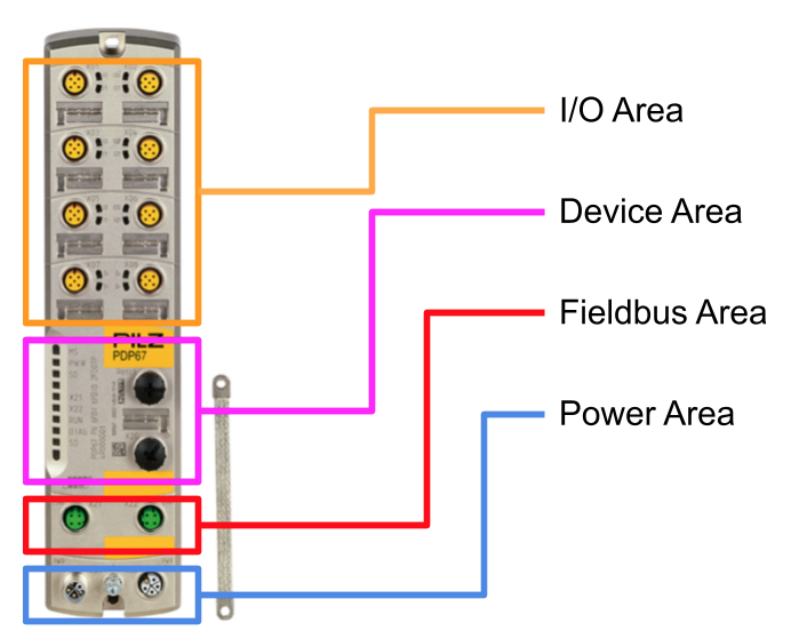
I/O Area
PDP67 PN 6FDI 6FDIO 2FDOTPのDefaultの構成では、12個のFS入力と2個の2極FS出力がある。そしてIOX02、X04、X06 という IO ポートはハイブリッドIOポートと呼ばれ、構成に応じて FS 入力または FS 出力として使用できます。
I/O ports (X01 … X08)
各IO Portsは状態を示すLEDと交換可能なIOポートの銘板ラベルがついています。
Device Area
Device Areaにはリセットボタン・Memory Card Slot・デバイス本体のLED・交換可能なIOポートのラベルがあります。
Fieldbus Area
2 PROFINET ports (X21, X22)があり、RT/IRT通信は可能です。
Power Area
電源電圧供給用ポート×1(X31)・電源電圧分配用ポート×1(X32)とアース接続になります。
Connecton Pin
次はPilz PDP67 PN 6FDI 6FDIO 2FDOTPのPort Pintを説明します。
Port X1/X3/X5
安全入力・標準出力としてどちらかを設定できます。Connector Typeは、5-pin M12 female connector、A-codedです。
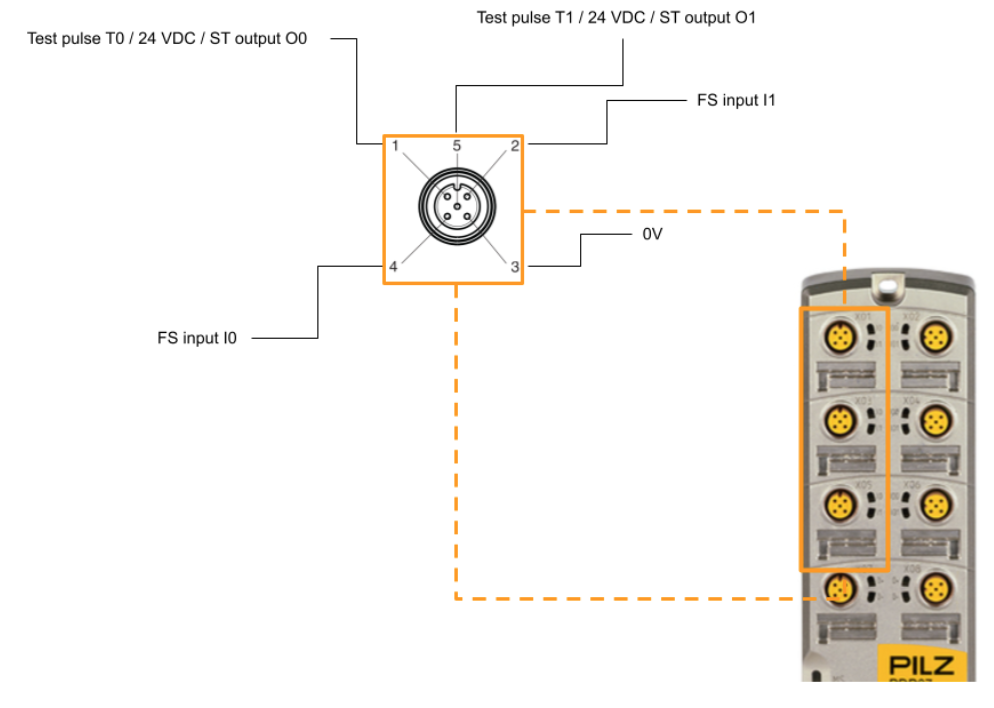
Port X2/X4/X6
安全入力・安全出力・標準出力としてどちらかを設定できます。Connector Typeは、5-pin M12 female connector、A-codedです。
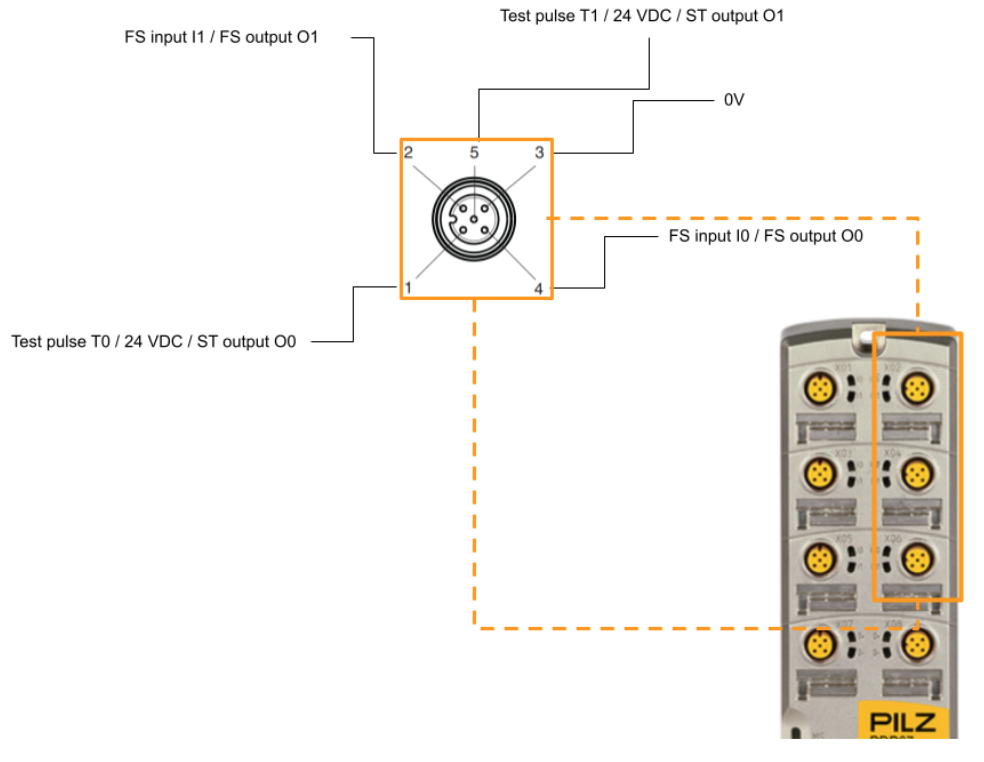
Port X7/X8
安全出力・2Poleで、Connector Typeは、5-pin M12 female connector、A-codedです。
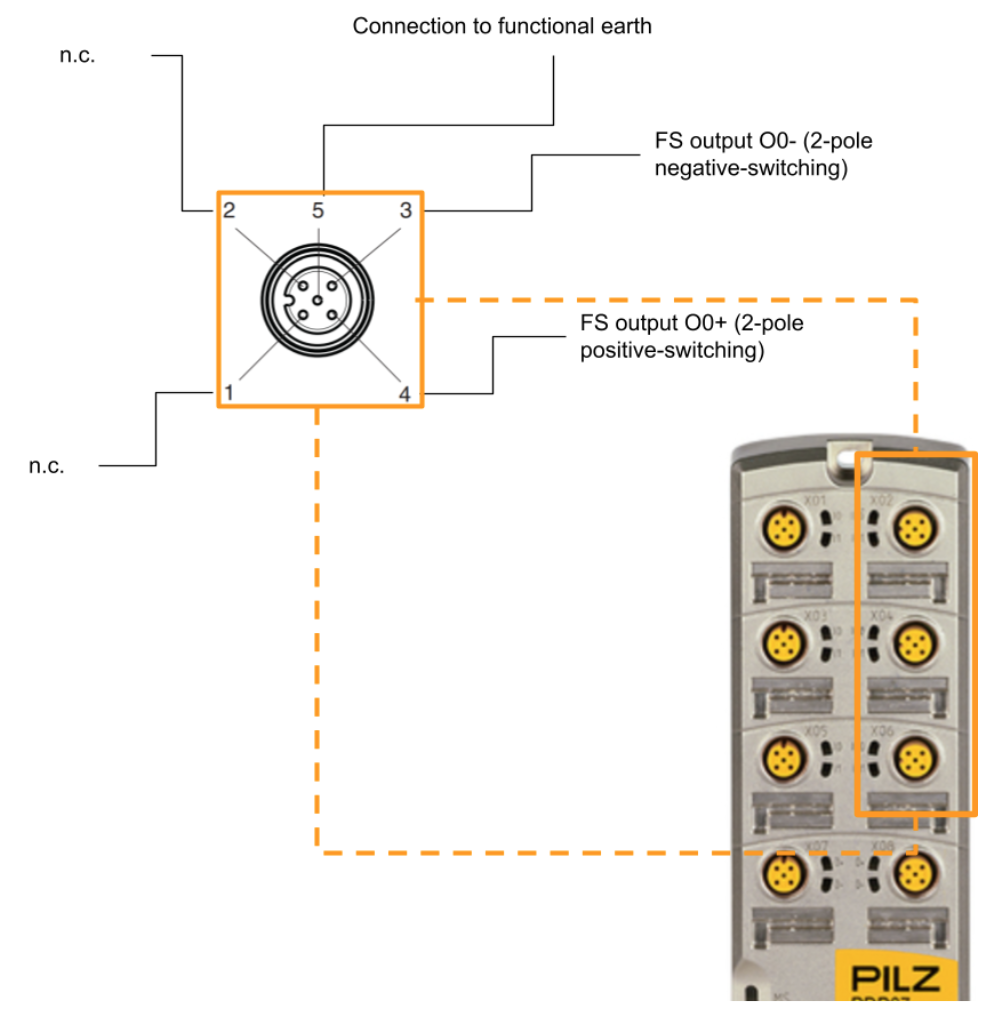
Port X21/X22
Ethernet Portで、Connector Typeは4-pin M12 female connector D-codedになります。
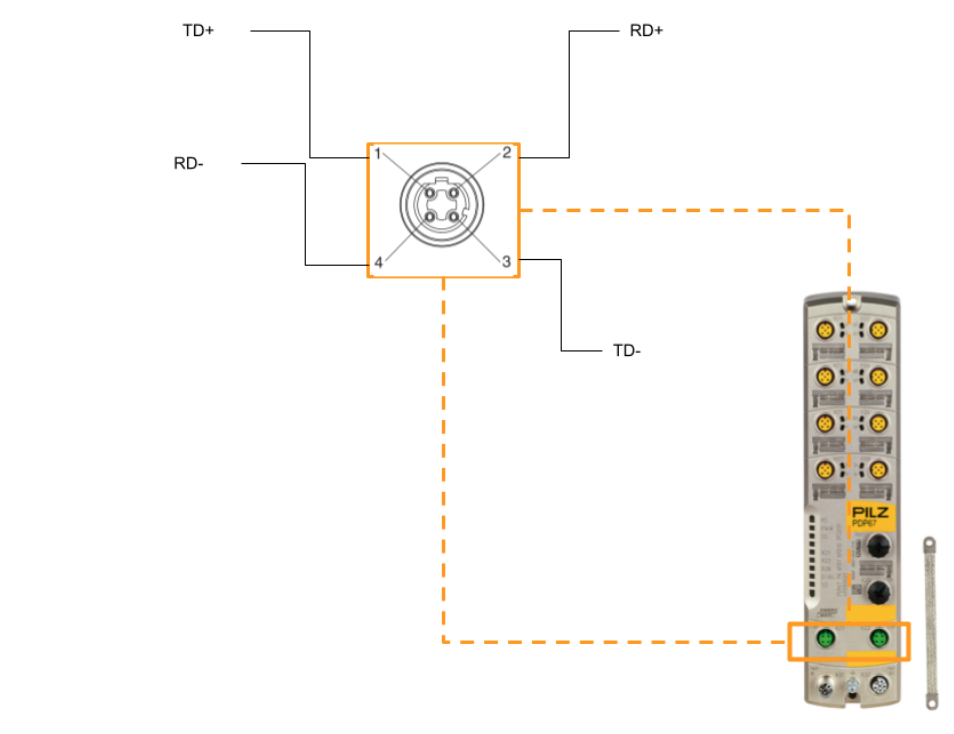
Port31
電源 Portで、Connector Typeは5 pin M12 male connector L-codedになります。
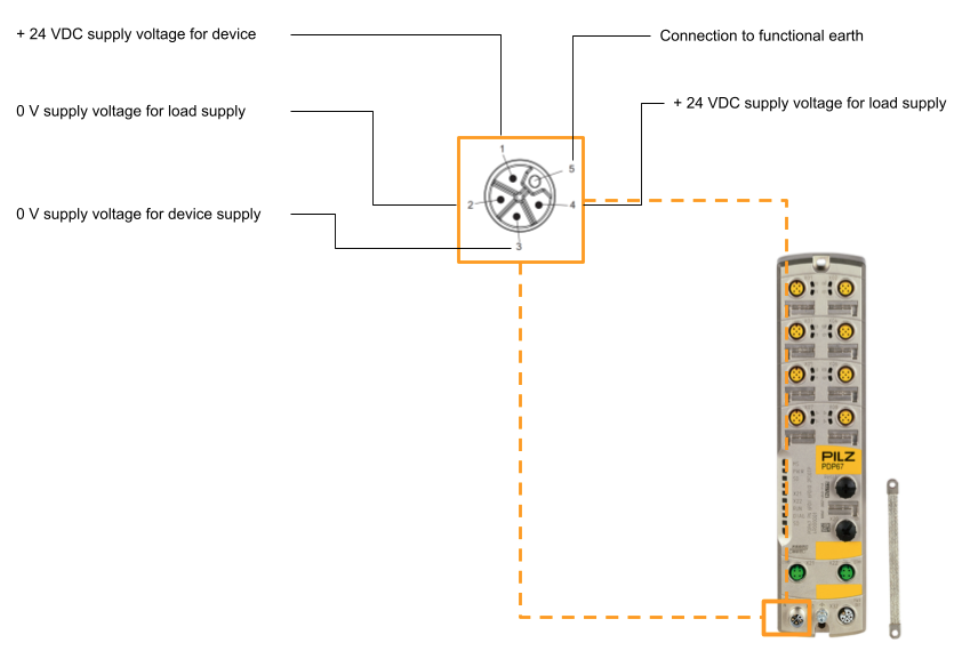
Port32
電源 Portで、Connector Typeは5 pin M12 female connector L-codedになります。
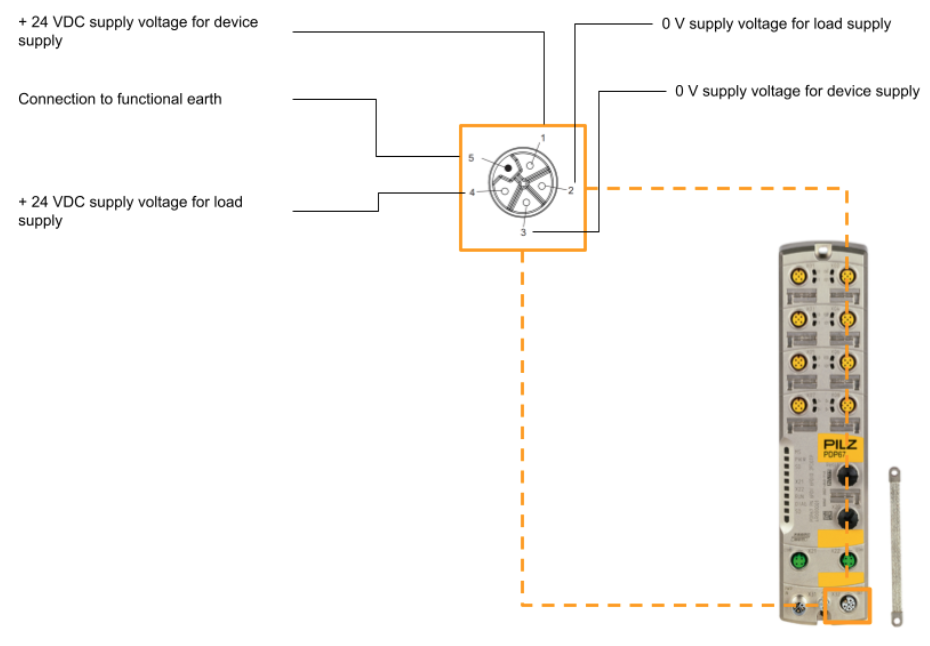
Routing
下図は複数のPDP67 PN 6FDI 6FDIO 2FDOTPを使用する場合の配線例です。
Basic Parts
PDP67 PN 6FDI 6FDIO 2FDOTPを使用する場合、下記のPartsがあると楽です。
- PSS67 M12 connector,straight,male,5 pole
Product ID: 380308 - µSD Memory Card 512MB M12A
Product ID: 4R000002 - µSD Memory Card 512MB M12A
Product ID: 4R000002 - Connection cable, power supply, 5-pin M12 female connector
Product ID: C1000030
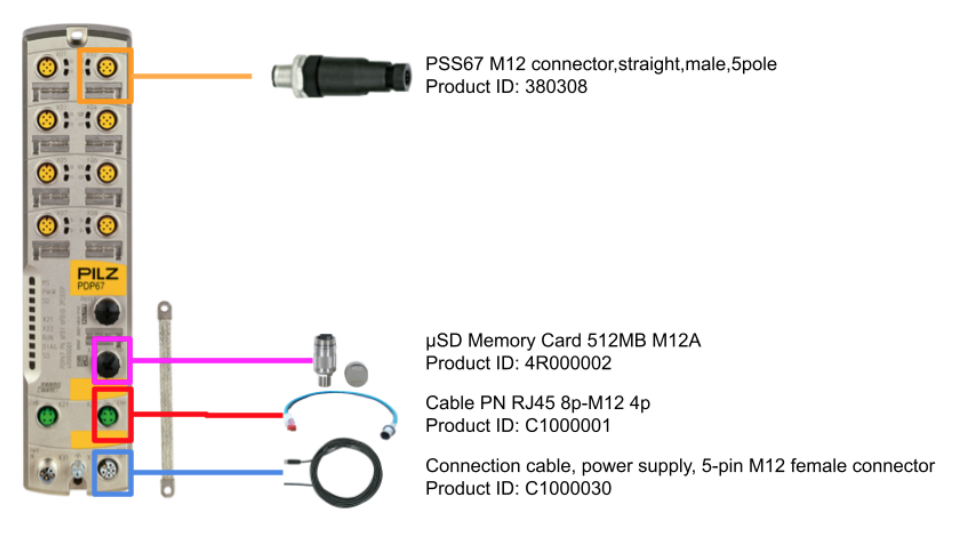
Base Tools
PDP67 PN 6FDI 6FDIO 2FDOTPを使用するに必要なツールはBrowser・Pasconfig・DCP Protocol発行できるツール(今回はProneta)だけです。
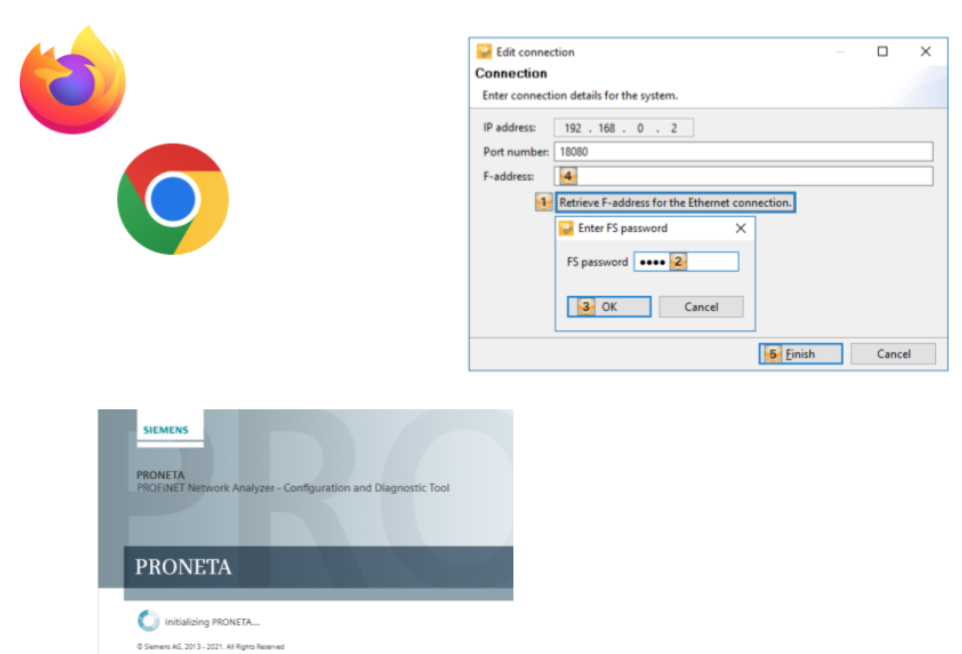
Application Exmaple
PDP67 PN 6FDI 6FDIO 2FDOTPはSiemensのTIA x S7 FCPUとか、PhoenixContactのSPLC1000 x AXCF 2152/3152の組み合わせてProfsafeのF-Hostを立ち上げ、PilzのPDP67 PN 6FDI 6FDIO 2FDOTPとProfisafe通信できます。
注意するのはSiemensでもPhoenixContactでもSafety を使用する場合別のライセンスが必要です。
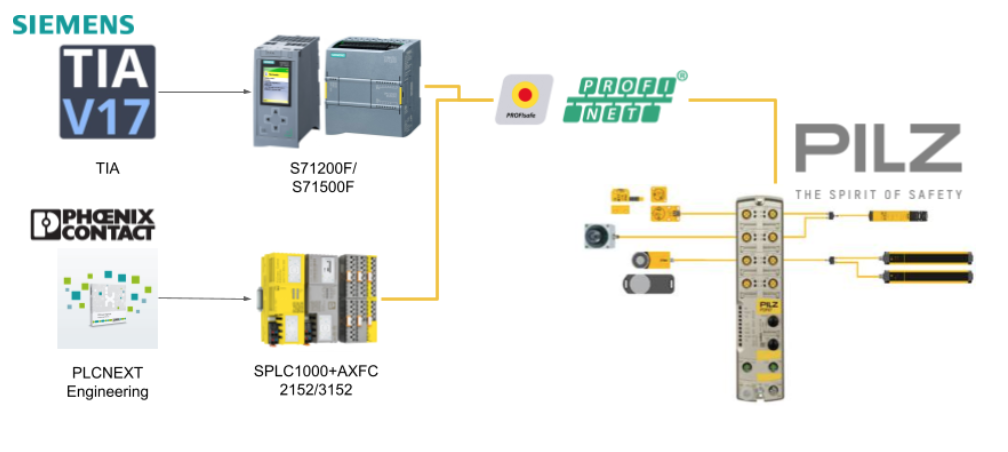
Basic Startup
今回の記事で使用するPCとPRONETA Basicだけです。
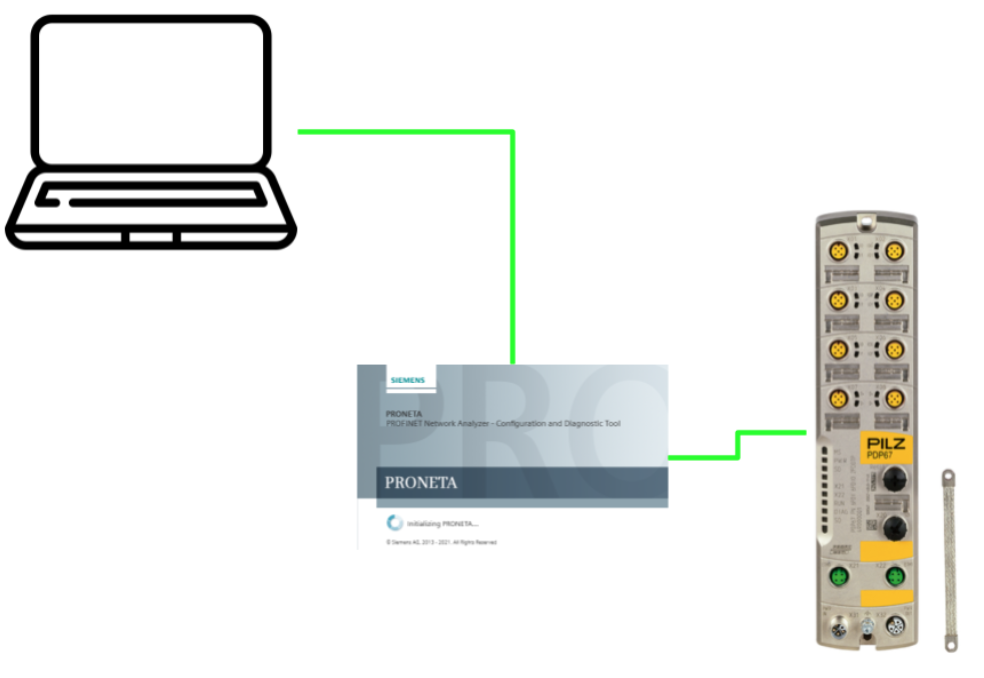
PRONETA?
PROFINET network analyzer PRONETA Basicは、PROFINETネットワークの解析と設定、ET 200分散IOシステムやその他のコンポーネントの簡単でテストできるように提供されたシンプルなツールです。そのPRONETA Basic主に2つの機能があります。
- Network Analysis
- PROFINETに接続されたデバイスの概要を表示やネットワークパラメータの設定や、PRONETA PCが接続されているサブネットに属するデバイスにネットワーク名を割り当てるなどの機能があります。またプロジェクトトポロジーと実際のインストールを比較することができます。
- IO Test
- IO Testは、多数の分散IOデバイスを持つ設備のIO配線をテストする機能です。配線のチェックができ、テスト手順のプロトコルが自動的にセットアップされ、文書としてエクスポートできます。
Downlaod Tools
下記のLinkからPRONETA ToolsをDownloadします。
ZIP FileがDownloadされました。
Launch Tools
先ほどのZIPを解凍します。
中にあるPRONETA.exeを起動しましょう。
ライセンスに同意し、OKで進みます。
Done!こちらはPRONETA Basicの操作画面です。
Settings
Pilzデバイスの設定する前に、PRONETA の設定を変更するため”Settings”をクリックします。
Setup Network Adapter
Network AdpaterのTabを開き、Pilz PDP67 PN 6FDI 6FDIO 2FDOTPと接続してるNetwork Adapterを設定します。
Install GSDML
次は下記のLinkからPDP67 PN 6FDI 6FDIO 2FDOTPのGSDML FileをDonwloadします。
このようなZIP FileがDownloadされました。
そのZIP Fileを解凍してください。
今度はPRONETA Softwareに戻り、GSDML ManagerのTabを開きます。
Add GSDML FileをクリックしGSDML Fileをインストールしましょう。
先程解凍したXML Fileを選択します。
Done!GSDML Fileが追加されました。
IOのCatalogにPDP67が追加されたことが確認できます。
Network Analysis
PRONETA Basic’s Network Analysisは、PROFINET ネットワークにどのデバイスがインストールされ、どのようにネットワークに接続されているかを簡単に把握することができるツールです。
その Network Analysis機能では、IPアドレスやデバイス名など、デバイスのさまざまなネットワーク・パラメータを表示したり、変更したりすることもできます。また、異なるネットワーク同士を比較し、デバイスを自動または手動で設定することができます。
Start /Stop Scanner
一番右にある”Scanner”を右クリックするとStop Scannerボタンが表示され、自動Scan機能を無効・有効できます。
Scan/Reflesh
次は赤枠のボタンでネットワークをScanしましょう。
Done!PDP67、つまり今回の記事の主役Pilzの新製品が見つかりました。
Device TableからすべてのProfinet Deviceの情報を確認できます。例えば、
- デバイス名
- デバイスの種類
- デバイスIP
- デバイス Subnet
- デバイス MAC
- デバイスがControllerかDevicesかなどの役割表示
Start Flashing LED
PDP67を右クリックしStart Flashing LED機能を使用します。
Start Flashing LEDの機能が有効になったとき目ICONが表示されます。
こちらの動画から実際LED Flashingの様子です。
Set Network Parameters
次はPDP67を右クリック>Set Network Parametersをクリックし該当するデバイスのIPなどのネットワークパラメータを設定します。
Set Network Parameters画面が表示されます。
Profinet通信するためにDevice Name・IPアドレスを設定しましょう。
それらの設定を電源を入れ直しても保存したい場合、Apply settings permanentlyのCheckboxを入れ、最後はSetボタンで実行します。
Done!PDP67 PN 6FDI 6FDIO 2FDOTPのネットワークパラメータが変更されました。
ICONも緑のラインがついています。
Open Web Browser
mypdp67を右クリック>Open Web BrowerでPDP67 PN 6FDI 6FDIO 2FDOTPのWeb Serverを直接開きます。
PCのDefault BrowserからPDP67 PN 6FDI 6FDIO 2FDOTPのWeb Serverが表示されます。
Advancedボタンをクリックします。
Process to 192.168.5.32(unsafe)をクリックします。
Done!PDP67 PN 6FDI 6FDIO 2FDOTPのWeb Serverが入りました!
Defaultでは、
- User name:admin
- Password:PDP67
になります。
こちらはPDP67 PN 6FDI 6FDIO 2FDOTPのWeb Server画面です。ここからデバイスの設定・診断などを行います。
右上に該当するPDP67 PN 6FDI 6FDIO 2FDOTPのProfinet デバイス名が表示されます。
Wiring Test
Wiring test機能は、デバイスが正しく配線されていることを確認するためのオプションで、配線エラーを発見することができます。Wiring Testを行うには、以下の前提条件が必須です。
- 管理者としてログインしています。
- デバイスは有効なIPアドレスを持っている。
- デバイスにConfigurationが入っていない。
- hybrid IO Port X02、X04、X06については、接続図に従って入力または出力として設定されていることを確認する必要があります。
WARNING!
Wiring Testするとき出力切り替えによるリスクがあり、配線テスト中に出力が切り替わると、機械が危険な状態になる可能性があります。
Start!
Start画面からGo to wiring testのボタンをクリックします。
Wiring Test画面が表示され、X02/X04/X06のHybrid Ports設定・配線も確認した上、1のCheckboxを入れStartをクリックしWiring Testを始めます。
Done!もし配線に問題がなければ”The wiring test is performed”のMessageが表示されます。
Diagntosic log
Diagntosic logがPDP67 PN 6FDI 6FDIO 2FDOTPの診断情報履歴を確認できます。
Network
最後はNetwork TabからPDP67 PN 6FDI 6FDIO 2FDOTPのIPなどの設定を変更や確認できます。